Практическое использование NPM-скриптов за пределами простых команд Build и Start
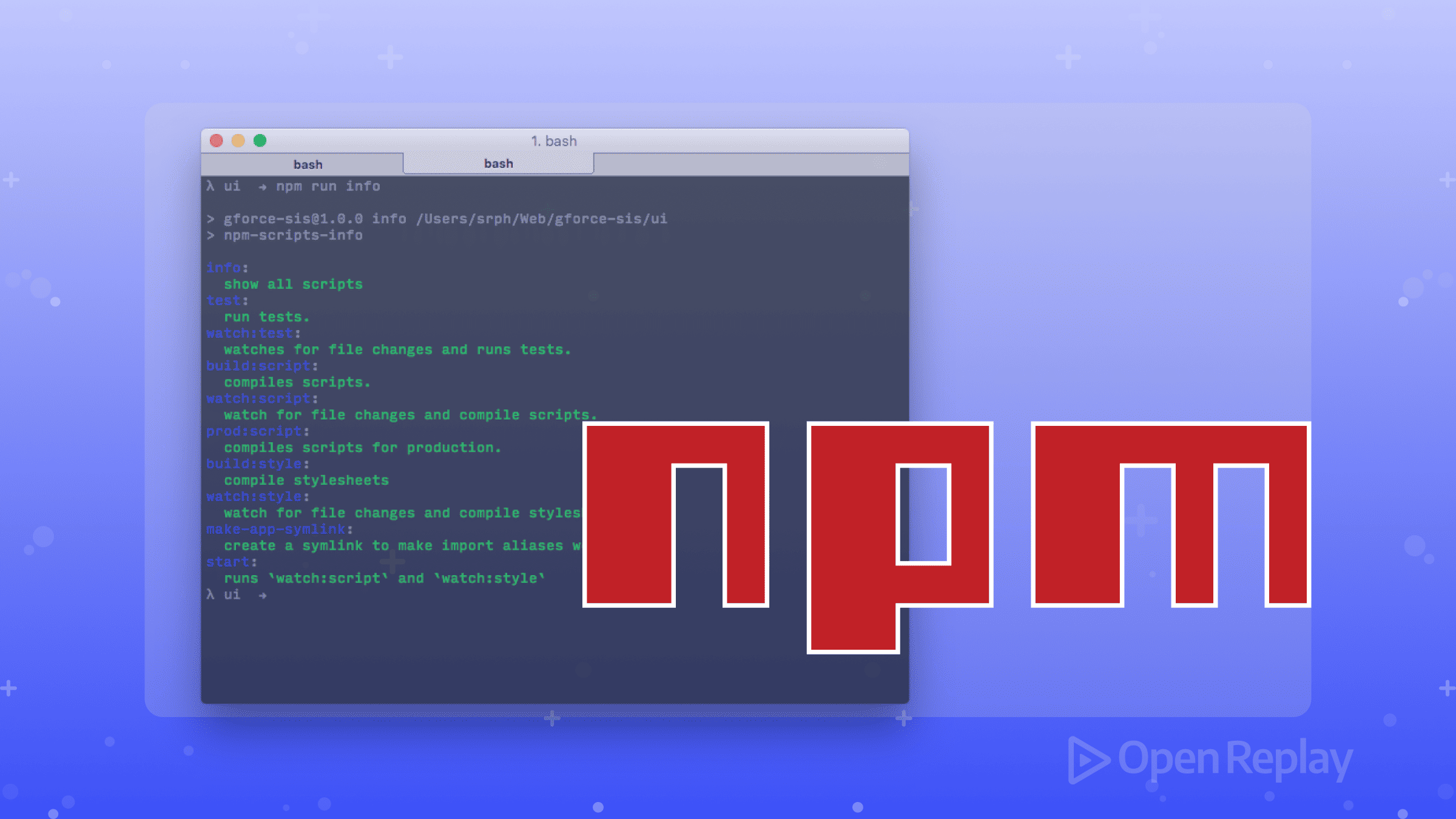
Frontend-разработчики часто начинают с простых команд npm run build или npm run start, но NPM-скрипты могут сделать гораздо больше для вашего рабочего процесса. Вы можете использовать NPM-скрипты для автоматизации повторяющихся задач, оптимизации разработки и повышения удобства сопровождения ваших проектов.
Ключевые выводы
- NPM-скрипты предоставляют простой способ автоматизации frontend-процессов без дополнительных зависимостей
- Используйте pre/post хуки для связывания команд без сложного синтаксиса
- Применяйте кроссплатформенные утилиты для обеспечения работы скриптов у всех участников команды
- Объединяйте несколько скриптов с помощью npm-run-all для сложных рабочих процессов
- Получайте доступ к данным package.json через переменные окружения для динамических скриптов
Что такое NPM-скрипты и зачем их использовать?
NPM-скрипты — это пользовательские команды, определенные в вашем файле package.json в разделе "scripts". Они предоставляют простой способ запуска инструментов командной строки и автоматизации задач без установки глобальных пакетов или сложных инструментов сборки.
{
"name": "my-project",
"scripts": {
"start": "react-scripts start",
"build": "react-scripts build"
}
}Основные преимущества NPM-скриптов перед task runner’ами типа Gulp или Grunt:
- Нулевая конфигурация: используйте их сразу из коробки с любым npm-проектом
- Прямой доступ к CLI-инструментам: никаких слоев абстракции или плагинов
- Отслеживание зависимостей: инструменты устанавливаются как зависимости проекта, обеспечивая использование одинаковых версий всеми участниками
- Упрощенный рабочий процесс: не нужно изучать синтаксис другого инструмента
10 практических NPM-скриптов для Frontend-разработчиков
1. Линтинг и форматирование кода
Единообразный стиль кода улучшает читаемость и снижает количество ошибок. Добавьте эти скрипты для автоматического линтинга и форматирования кода:
"scripts": {
"lint": "eslint src/**/*.js",
"lint:fix": "eslint src/**/*.js --fix",
"format": "prettier --write \"src/**/*.{js,jsx,css,scss,json}\""
}Запустите npm run lint для проверки проблем или npm run format для автоматического форматирования кода.
2. Очистка директорий сборки
Перед созданием новой сборки очистите артефакты предыдущей сборки:
"scripts": {
"clean": "rimraf dist",
"prebuild": "npm run clean",
"build": "webpack"
}Скрипт prebuild автоматически запускается перед build, обеспечивая чистое состояние каждый раз.
3. Запуск тестов с различными конфигурациями
Создайте различные тестовые скрипты для разных сценариев:
"scripts": {
"test": "jest",
"test:watch": "jest --watch",
"test:coverage": "jest --coverage",
"test:e2e": "cypress run"
}4. Управление переменными окружения
Настройте различные окружения для разработки, тестирования и продакшена:
"scripts": {
"dev": "cross-env NODE_ENV=development webpack serve",
"build:dev": "cross-env NODE_ENV=development webpack",
"build:prod": "cross-env NODE_ENV=production webpack"
}Пакет cross-env обеспечивает работу этих скриптов в различных операционных системах.
5. Отслеживание изменений
Автоматическая пересборка при изменении файлов:
"scripts": {
"watch:css": "sass --watch src/styles:dist/styles",
"watch:js": "webpack --watch",
"watch": "npm-run-all --parallel watch:*"
}Пакет npm-run-all позволяет запускать несколько скриптов параллельно.
6. Синхронизация файлов окружения
Создайте скрипт для копирования шаблонных файлов окружения:
"scripts": {
"sync-env": "node -e \"require('fs').copyFileSync('.env.example', '.env', fs.constants.COPYFILE_EXCL)\"",
"postinstall": "npm run sync-env"
}Хук postinstall запускается автоматически после npm install, обеспечивая получение файла окружения новыми участниками команды.
7. Валидация зависимостей пакетов
Проверка устаревших, дублирующихся или уязвимых зависимостей:
"scripts": {
"check:deps": "npm outdated",
"check:security": "npm audit",
"check:duplicates": "npx depcheck"
}8. Генерация документации
Автоматическая генерация документации из комментариев в коде:
"scripts": {
"docs": "jsdoc -c jsdoc.json",
"predeploy": "npm run docs"
}9. Пользовательские рабочие процессы релизов
Автоматизация версионирования и релизов:
"scripts": {
"version:patch": "npm version patch",
"version:minor": "npm version minor",
"version:major": "npm version major",
"release": "npm run build && npm publish"
}10. Оптимизация ресурсов
Сжатие изображений и других ресурсов:
"scripts": {
"optimize:images": "imagemin src/images/* --out-dir=dist/images",
"prebuild": "npm run clean && npm run optimize:images"
}Продвинутые техники NPM-скриптов
Связывание скриптов с помощью Pre/Post хуков
NPM автоматически запускает скрипты с префиксами “pre” или “post” до или после основного скрипта:
"scripts": {
"prebuild": "npm run lint",
"build": "webpack",
"postbuild": "npm run test"
}Когда вы запускаете npm run build, автоматически выполняется prebuild, затем build, затем postbuild.
Передача аргументов в скрипты
Передавайте аргументы в ваши скрипты, используя --:
npm run lint -- --fixЭто передает флаг --fix в фактическую команду линтинга.
Использование переменных окружения в скриптах
Получайте доступ к данным package.json через переменные окружения:
"scripts": {
"echo-version": "echo $npm_package_version"
}Когда вы запускаете npm run echo-version, выводится версия вашего пакета.
Кроссплатформенная совместимость
Обеспечьте работу ваших скриптов во всех операционных системах с помощью этих инструментов:
- rimraf - Кроссплатформенная альтернатива
rm -rf - cross-env - Установка переменных окружения на разных платформах
- npm-run-all - Запуск нескольких скриптов последовательно или параллельно
Пример кроссплатформенных скриптов:
"scripts": {
"clean": "rimraf dist",
"copy": "copyfiles -u 1 src/**/*.html dist",
"dev": "cross-env NODE_ENV=development npm-run-all clean copy --parallel watch:*"
}Реальный пример: Полный Frontend-процесс
Вот комплексный набор скриптов для современного frontend-проекта:
{
"scripts": {
"clean": "rimraf dist",
"lint:js": "eslint src/**/*.js --fix",
"lint:css": "stylelint src/**/*.scss --fix",
"lint": "npm-run-all --parallel lint:*",
"test": "jest",
"test:watch": "jest --watch",
"format": "prettier --write \"src/**/*.{js,jsx,scss,json,md}\"",
"validate": "npm-run-all --parallel lint test",
"build:css": "sass src/styles:dist/styles --style compressed",
"build:js": "webpack --mode production",
"build": "npm-run-all clean lint --parallel build:*",
"watch:css": "sass --watch src/styles:dist/styles",
"watch:js": "webpack --watch",
"serve": "browser-sync start --server dist --files dist",
"dev": "npm-run-all clean --parallel watch:* serve",
"prepublish": "npm run build",
"version": "npm run format && git add -A src",
"postversion": "git push && git push --tags"
}
}Эта настройка обеспечивает:
- Проверки качества кода с помощью линтинга и тестирования
- Автоматическое форматирование
- Оптимизированные сборки для продакшена
- Сервер разработки с горячей перезагрузкой
- Рабочий процесс управления версиями и публикации
Заключение
Внедрив эти практические NPM-скрипты, вы оптимизируете процесс разработки, улучшите качество кода и сделаете ваши проекты более удобными для сопровождения. Начните с малого, добавив скрипты для наиболее часто выполняемых задач, а затем постепенно расширяйте свой инструментарий автоматизации.
Часто задаваемые вопросы
NPM-скрипты проще, не требуют плагинов и имеют нулевую конфигурацию. Они идеальны для простых задач, в то время как Gulp может быть лучше для сложных процессов сборки, требующих детального контроля.
Да, добавьте --loglevel verbose для подробного вывода или используйте 'npm run debug' с пакетом debug для еще более детальной информации.
Используйте пакет npm-run-all с флагом --parallel: npm-run-all --parallel script1 script2.
Для безопасного использования wildcards в NPM-скриптах заключайте паттерн в кавычки, чтобы предотвратить раскрытие shell'ом. Это обеспечивает надежную работу скрипта в различных окружениях и конфигурациях shell'а.
NPM предоставляет их как переменные окружения: $npm_package_name, $npm_package_version и т.д.
